总结
在 Mac 上删除文件后发现这只是一个错误? 是否可以在 Mac 上恢复已删除的文件? 阅读这篇文章并找到答案。
总结
在 Mac 上删除文件后发现这只是一个错误? 是否可以在 Mac 上恢复已删除的文件? 阅读这篇文章并找到答案。
随着Mac的日常使用,MacBook上会收集大量文件。 有时,您必须清理其中的各种无用数据。 但是问题来了:在数据管理时,您更有可能执行意外删除。 你知道吗 如何恢复已删除的文件Mac? 本指南将讨论如何在Mac OS Sierra / X上恢复已删除的文件。 只需关注我们并查看即可。
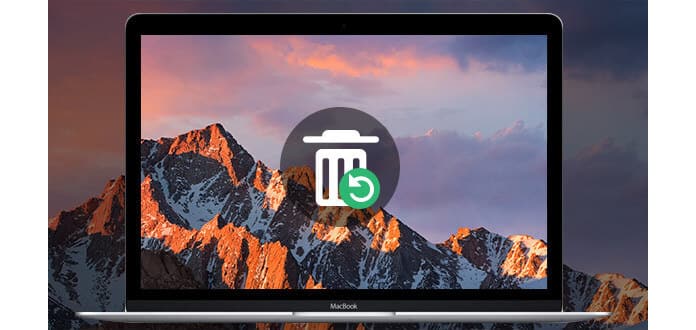

当您发现丢失了一些有价值的数据并想要取消删除它们时,应首先检查的是Mac上的垃圾箱。 实际上,如果您尚未永久删除文件,则可以在此处轻松找到它们。 以下步骤将向您展示如何在没有软件的Mac上恢复已删除的文件。
步骤 1打开“垃圾箱”
一般来说,在Mac桌面的右下角,您可以找到“垃圾箱”图标,只需单击即可将其打开。
步骤 2查找您要取回的文件
您可以在“废纸rash”中滚动以找到已删除的文件,也可以“搜索”已删除的数据以找到它。
步骤 3在Mac垃圾桶中恢复已删除的数据
找到文件后,只需右键单击并选择“回退”以恢复已删除的文件。 您可以在放置文件的原始位置找到文件。
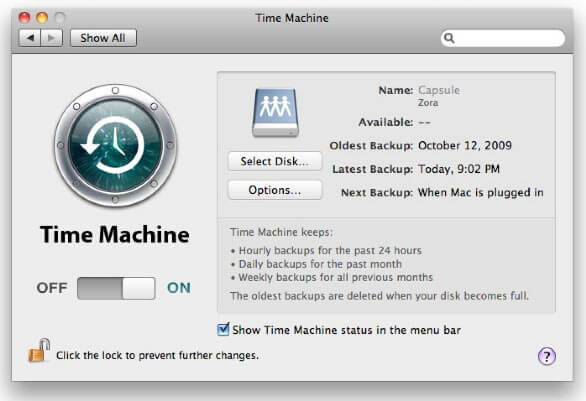
如果您不小心清空了垃圾箱,并且不想使用付费Mac数据恢复,则可以使用的方法是检查Time Machine。 但是前提是您必须已经打开并使用Time Machine功能来备份Mac数据。 现在,了解如何使用Time Machine在Mac上检索已删除的文件。
步骤 1打开包含要恢复的文件的窗口
如果您从“邮件”中删除了文件,只需打开邮件文件夹。
步骤 2进入Time Machine
如果已将Mac数据备份到外部驱动器或网络驱动器,请确保已将驱动器与Time Machine连接。 然后单击Time Machine图标,然后选择“输入Time Machine”。
步骤 3查找已删除文件的备份
使用屏幕右侧的箭头或时间线查找已删除文件的备份。 或者,您可以使用“搜索”按钮查找文件。
步骤 4从Mac恢复已删除的文件
找到已删除的文件后,可以打开它来查找所需的版本。 然后单击“还原”将Mac数据还原到原始位置。
使用第三方软件在Mac上恢复已删除的文件也是一个不错的选择。 如果您不知道应该选择哪种恢复工具,我们建议您使用5 Mac文件恢复软件从Mac恢复已删除的文件。 您可以根据需要选择其中之一。
◆ 圆盘开沟
◆ 数据抢救
◆ 文件抢救
◆ 恒星凤凰Mac数据恢复
◆ PhotoRec
让我们以Disk Drill为例,详细介绍如何恢复已删除文件Mac。
步骤 1下载并安装Disk Drill。
进入Disk Drill官方网站进行下载。 然后安装并打开它。
步骤 2选择要恢复的已删除文件。
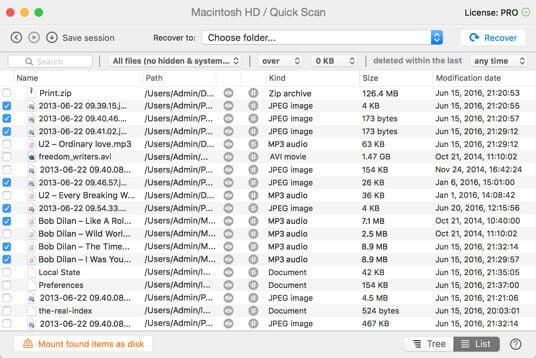
单击“恢复”按钮,Disk Drill将运行其所有扫描方法以扫描并查找已删除的文件。 扫描完成后,您可以选择要检索的内容,然后将其恢复。
在本文中,我们主要讨论如何恢复已删除的Mac文件。 现在,已告知所有3种方法。 您可以根据自己的情况选择一个。 无论如何,希望您在阅读本指南后可以轻松找到已删除的文件。
您可能需要 适用于Windows / Mac的最佳免费数据恢复软件 取回所有数据。
如果不幸的是,您丢失了iPhone / iPad / iPod上的一些珍贵文件,则可以依靠专业的iOS数据恢复工具来找回丢失的数据。 您可以免费下载并尝试。